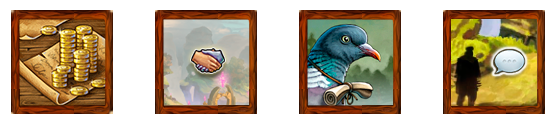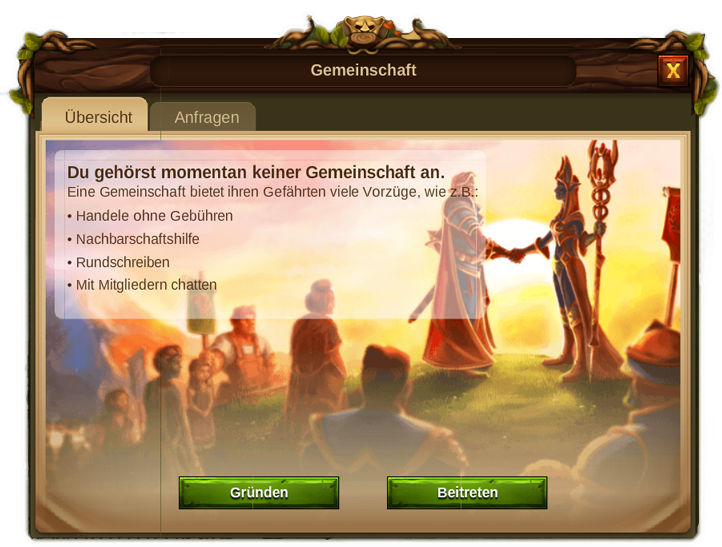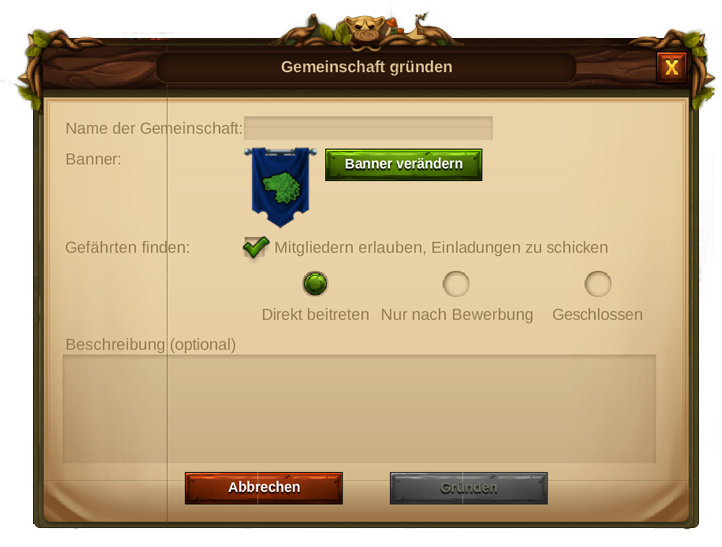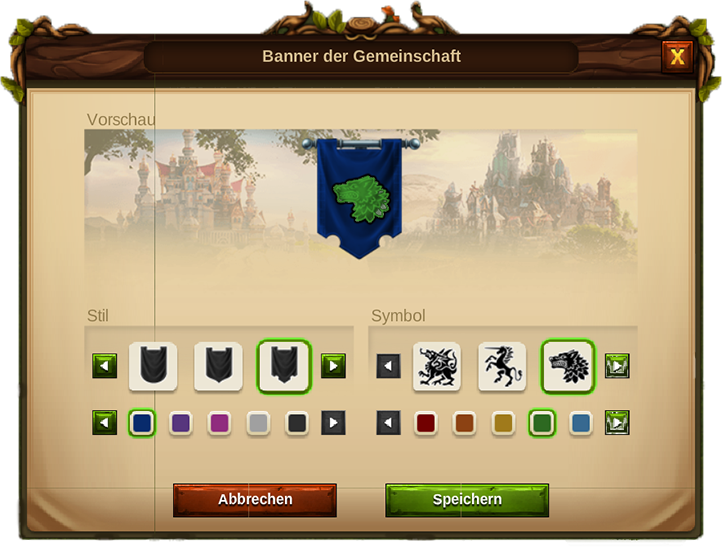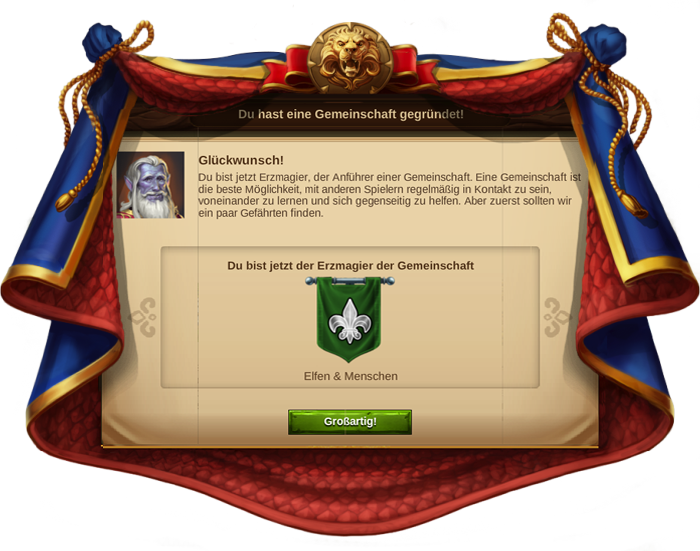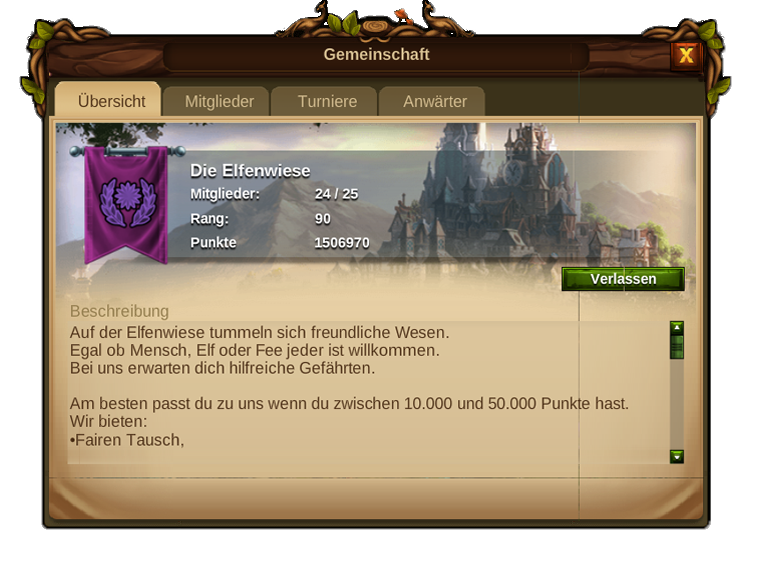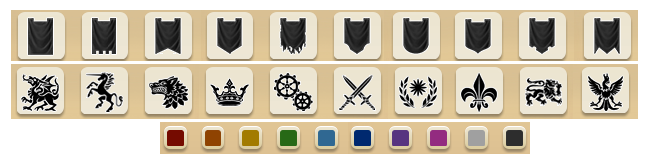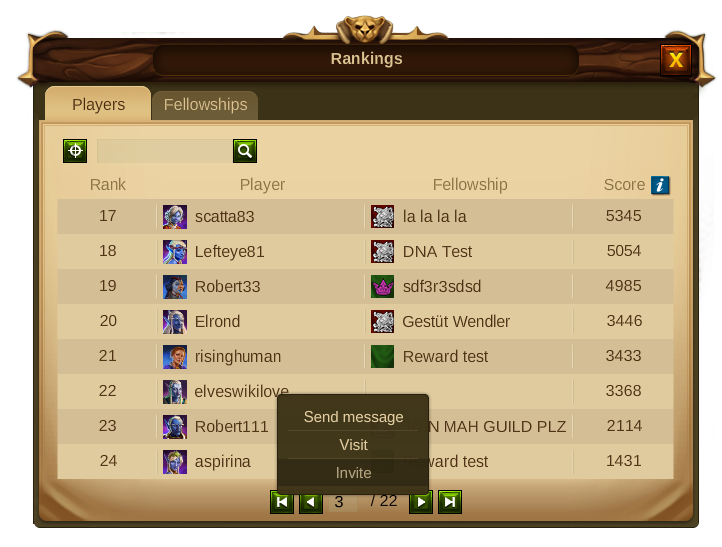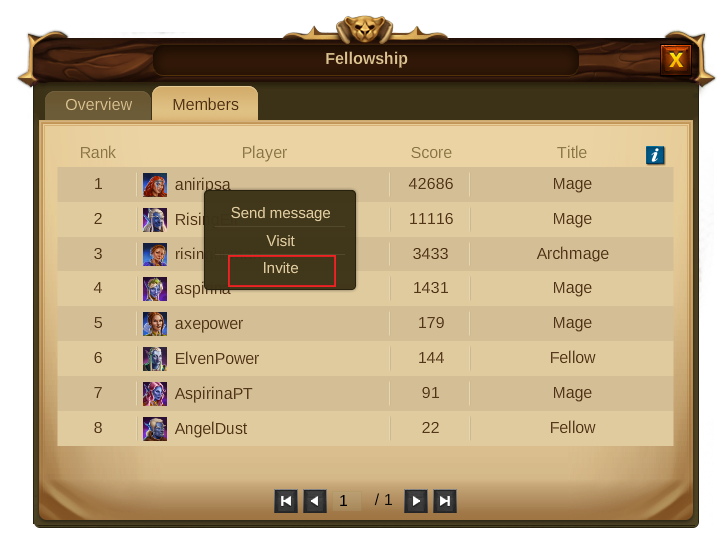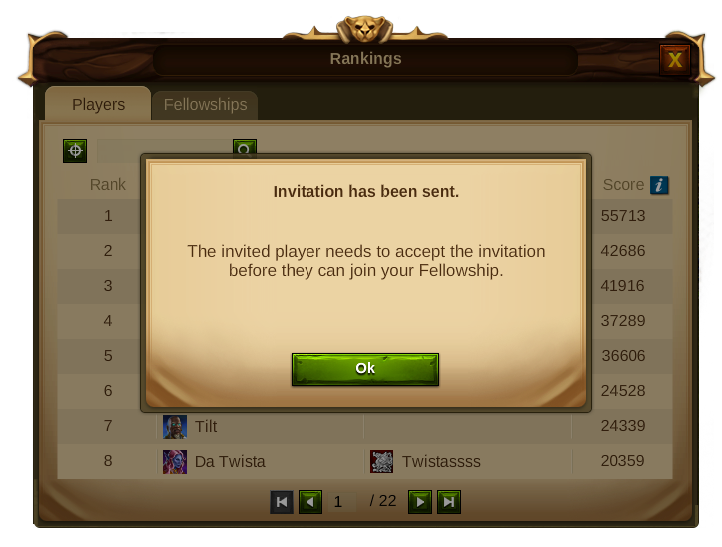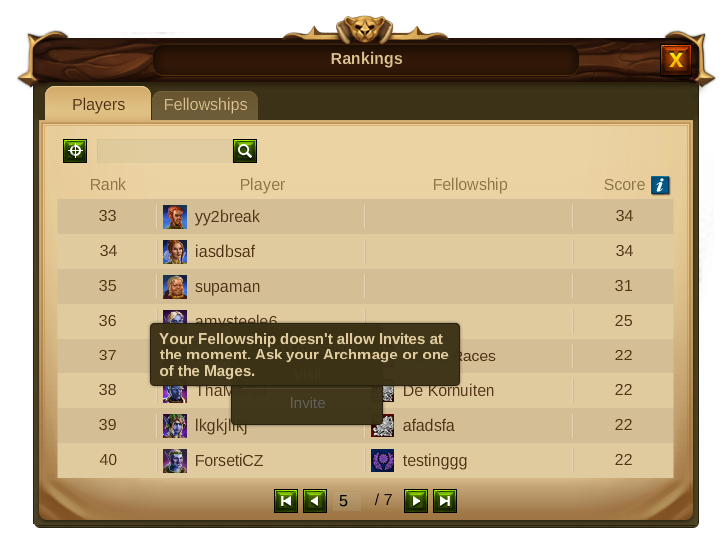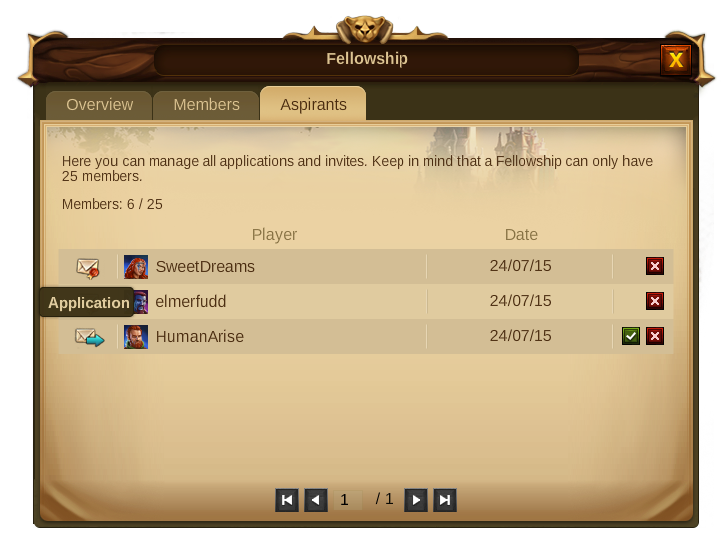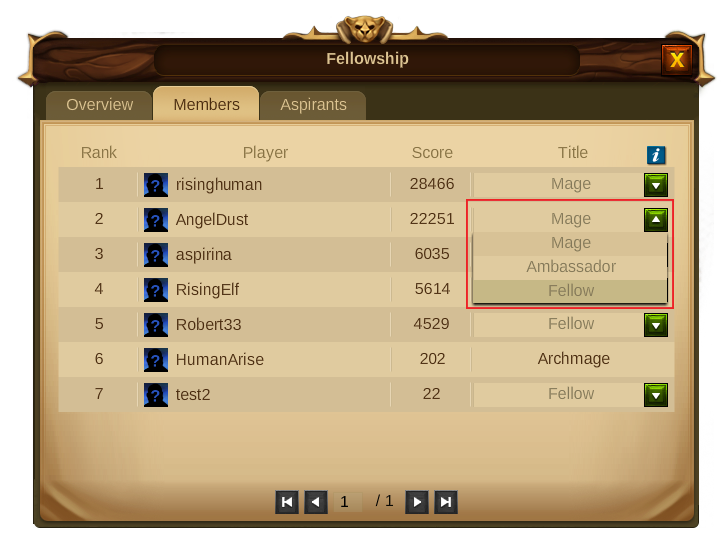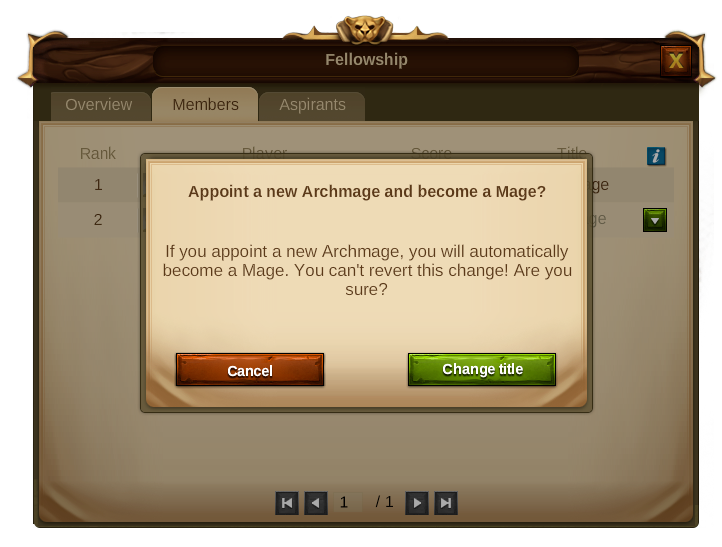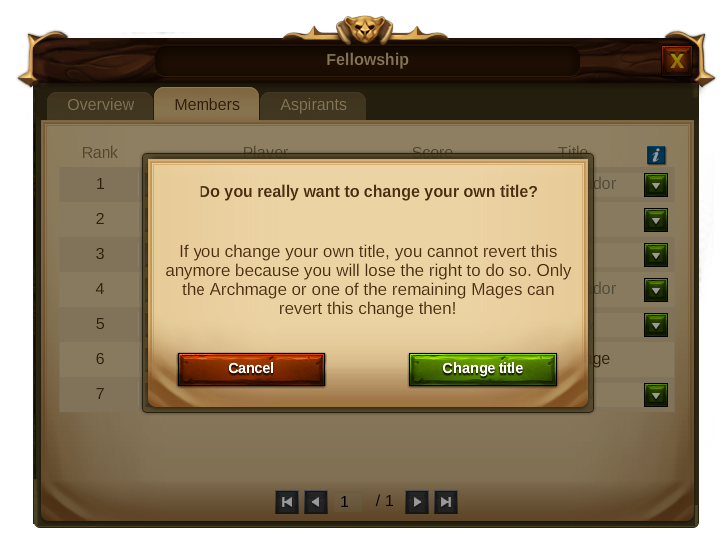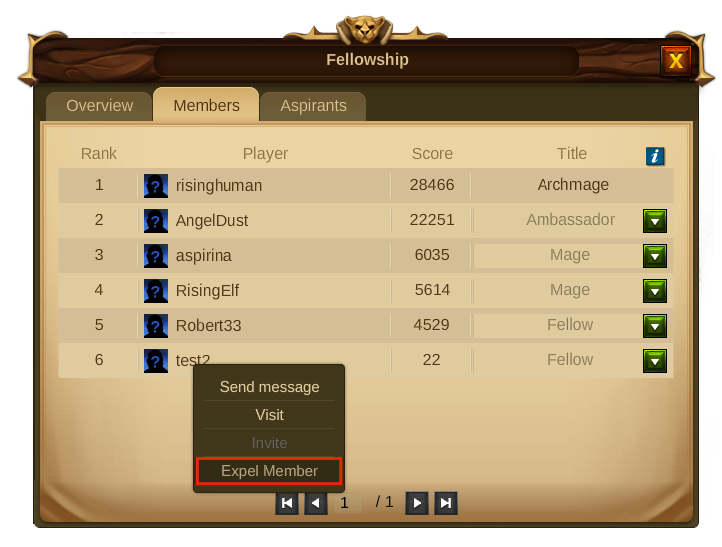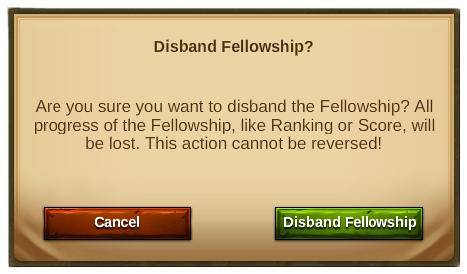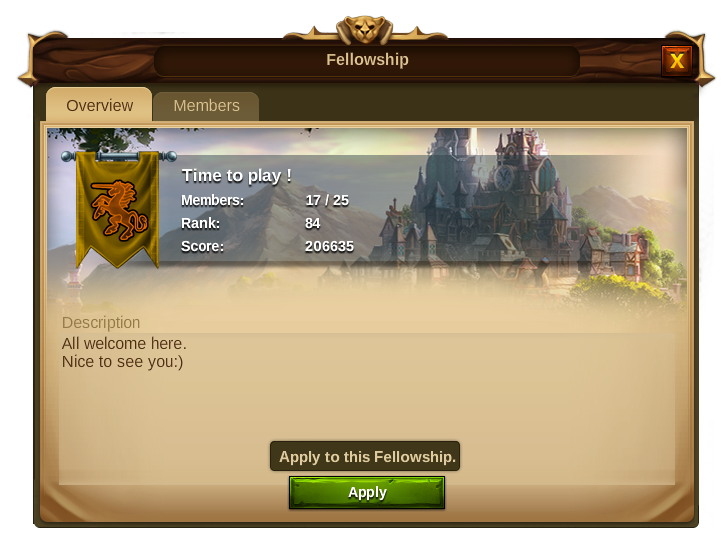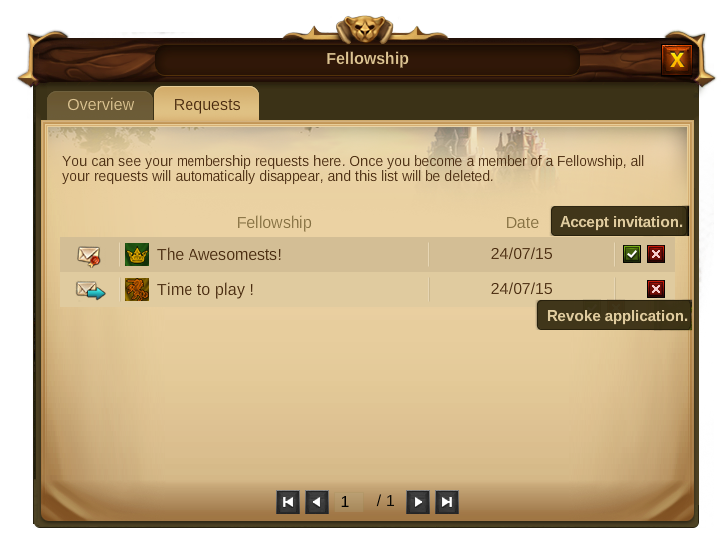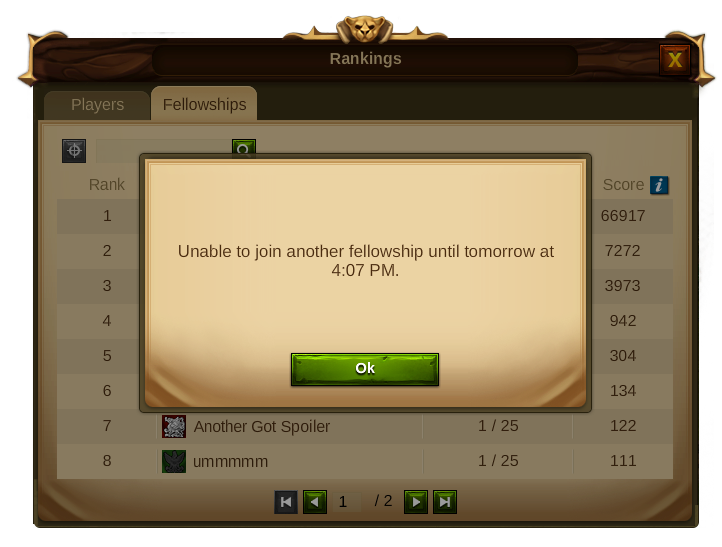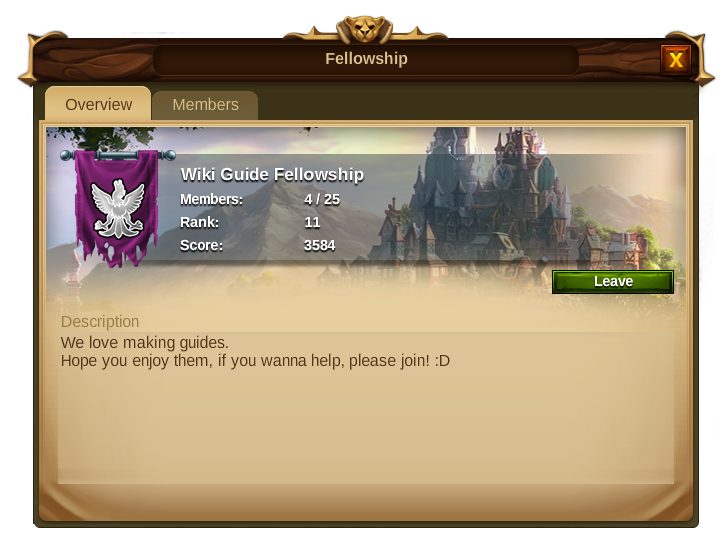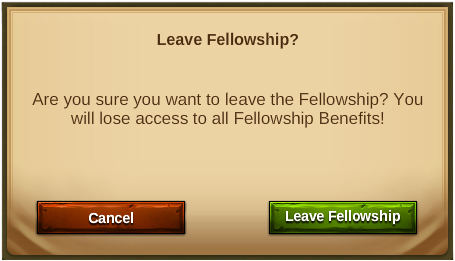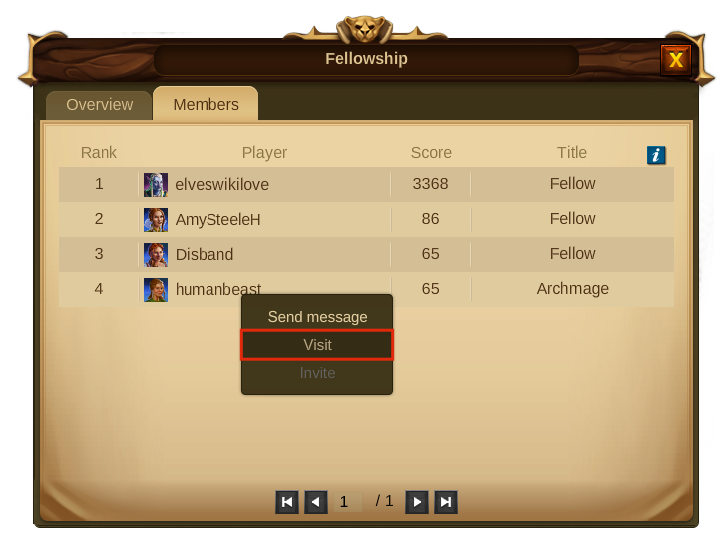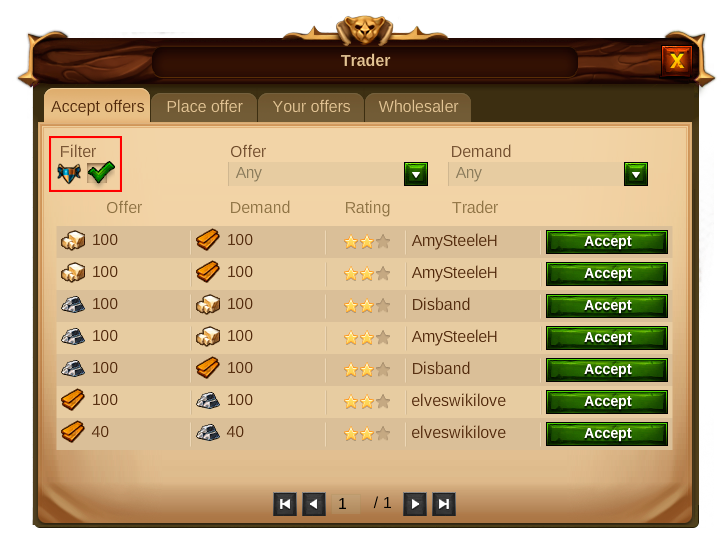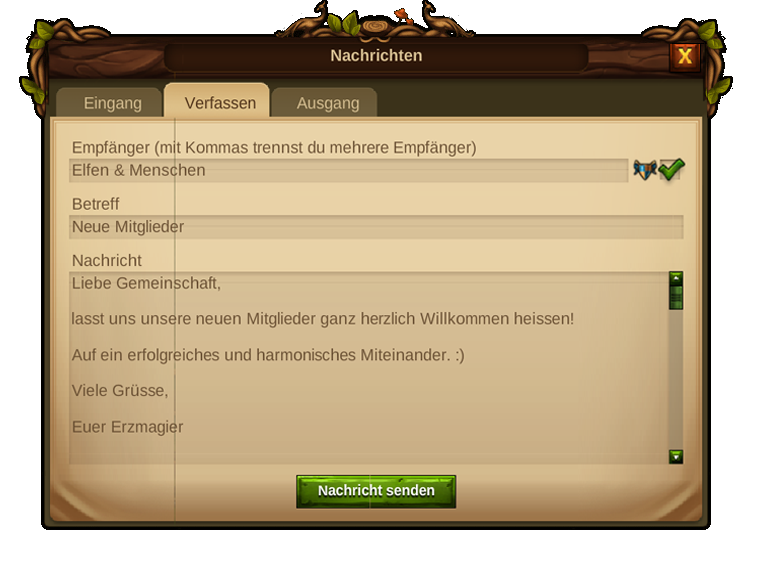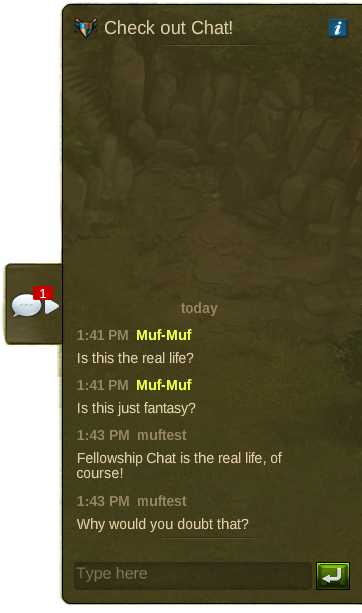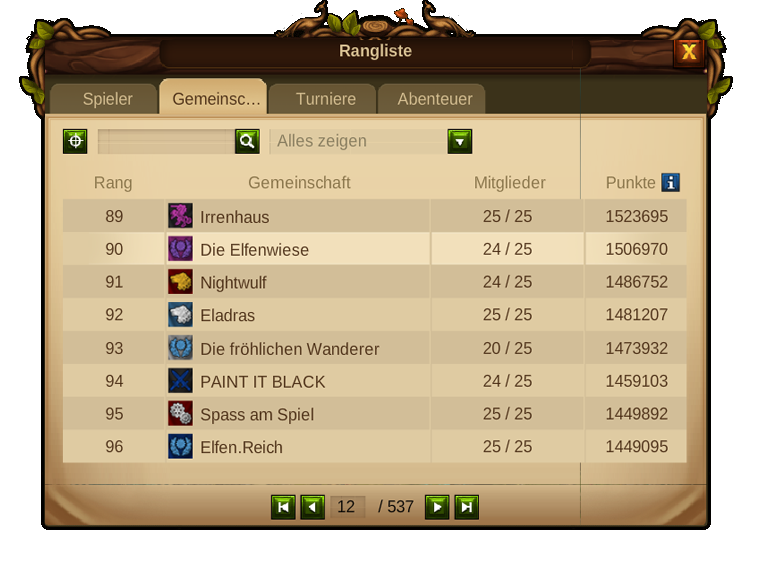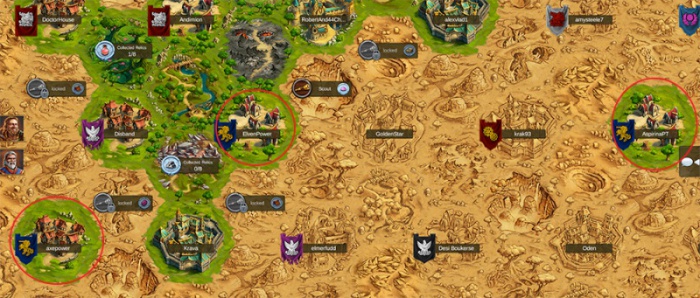Gemeinschaften: Unterschied zwischen den Versionen
| Zeile 230: | Zeile 230: | ||
[[File:18disband.png|center]] | [[File:18disband.png|center]] | ||
=== | ===Einer Gemeinschaft beitreten=== | ||
Wenn du keine eigene Gemeinschaft gründen möchtest kannst du auch über die Rangliste einer bereits bestehenden Gemeinschaft beitreten. | |||
Um einer Gemeinschaft beizutreten musst du einfach nur über das Gemeinschaftsprofil eine Bewerbung versenden und warten bis diese akzeptiert wird. | |||
| Zeile 243: | Zeile 242: | ||
| Zeile 252: | Zeile 248: | ||
Du kannst unter folgenden Umständen keiner Gemeinschaft beitreten: | |||
* | * Die Gemeinschaft nimmt keine Bewerbungen an; | ||
* | * Die Gemeinschaft ist voll; | ||
* | * Du bist bereits Mitglied einer Gemeinschaft; | ||
* | * Du hast innerhalb der letzten 24 Stunden eine Gemeinschaft verlassen; | ||
[[File:23unable-to-join.png|center]] | [[File:23unable-to-join.png|center]] | ||
===Leave a Fellowship=== | ===Leave a Fellowship=== | ||
Version vom 10. August 2015, 02:34 Uhr
Fellowships
Basiswissen
IN BEARBEITUNG
Lasst uns zunächst einen Blick auf das Basiswissen zu den neuen Gemeinschaften werfen! Bevor ihr die Vorteile einer Mitgliedschaft in einer Gemeinschaft genießen könnt, müsst ihr natürlich zuerst entweder einer bereits existierenden Gemeinschaft beitreten oder eine eigene Gemeinschaft gründen. Wenn ihr euch einloggt, werdet ihr nach dem Update den Button für Gemeinschaften sehen, der eurem Profil hinzugefügt wurde. Es ist der Button mit dem Schild, wie ihr hier im folgenden Screenshot sehen könnt.
Voraussetzungen
Es gibt keine speziellen Voraussetzungen um einer Gemeinschaft beizutreten, außer, dass man nicht bereits Mitglied einer Gemeinschaft sein darf. Andererseits muss deine Bewerbung von den leitenden Mitgliedern der Gemeinschaft angenommen werden. Das Mitgliederlimit einer Gemeinschaft liegt bei 25.
Vorteile
Fellowships offer plenty of benefits to their members, such as:
Handel - Handelt ohne Gebühr mit allen Gefährten (Mitgliedern). Benutzt die neue Filteroption des Händlers, um ganz einfach die Angebote eurer Gefährten sehen zu können.
Nachbarschaftshilfe - Gebt und erhaltet Nachbarschaftshilfe innerhalb der Gemeinschaft, egal ob die Spieler bereits entdeckt wurden oder nicht.
Rundschreiben - Sendet und erhaltet Rundschreiben mit all euren Gefährten.
Gemeinschaftschat - Chattet in Echtzeit mit den Mitgliedern eurer Gemeinschaft im Gemeinschaftschat.
Banner - Ändert und personalisiert eure Gemeinschaft mit einem coolen Banner!
Titel & Rechte
Es gibt vier Positionen in Gemeinschaften. Jede von ihnen hat verschiedene Rechte und Möglichkeiten.
- Erzmagier - Der Erzmagier ist der Anführer einer Gemeinschaft und hat somit alle Rechte der anderen Mitglieder.
Da er der Anführer ist, kann er die Gemeinschaft nicht verlassen ohne einen Nachfolger zu bestimmen. Wenn er dies tut, wird er automatisch zum Großmagier und kann die Gemeinschaft nun verlassen. Andererseits ist er der Einzige, der die Gemeinschaft auflösen kann.
- Großmagier - Ein Großmagier hat die meisten Rechte in einer Gemeinschaft. Zusätzlich zu den normalen Rechten der Mitglieder kann er das Profil und die anderen Einstellungen einer Gemeinschaft bearbeiten. Er kann Mitglieder befördern oder auch verbannen.
- Botschafter - Botschafter sind Gemeinschaftsmitglieder welche Einladungen versenden oder auch abbrechen können. Außerdem können sie Bewerbungen annehmen oder ablehnen.
- Gefährte - Jedes Gemeinschaftsmitglied kann die gewöhnlichen Gemeinschaftsfeatures wie zum Beispiel den Chat oder die Rundmail-Funktion nutzen.
Eine Gemeinschaft gründen
Eine Gemeinschaft zu gründen macht dich zum Erzmagier und damit dem Anführer über eine kleine Truppe aus Spielern.
Wenn ihr den "Gründen" Button anklickt, wird es euch möglich sein einen Namen (max. 25 Zeichen) für eure Gemeinschaft auszuwählen, dazu könnt ihr auch eine Beschreibung (max. 2000 Zeichen) hinzufügen. Zusätzlich könnt ihr ein Banner für eure Gemeinschaft aussuchen und personalisieren.
Du wirst dazu in der Lage sein Einladungen und Bewerbungen abzuschalten - If you disable applications, players won’t be able to apply to your fellowship and new members will only be accepted by invite. If you disable the invite function, you will only be able to add more members to your fellowship once someone applies to it.
Sobald dies getan ist, habt ihr eure Gemeinschaft gegründet - herzlichen Glückwunsch! Ihr seid nun Erzmagier und es ist euch möglich 24 andere Spieler (Menschen und Elfen) einzuladen eurer Gemeinschaft beizutreten.
Das Gemeinschaftsfenster
Sobald du in einer Gemeinschaft bist kannst du über den Gemeinschaftsbutton auf deinem Profil das Gemeinschaftsfenster aufrufen. Dort findest du alle wichtigen Informationen über deine Gemeinschaft.
Hier wirst du drei Reiter sehen:
- Übersicht - Hier siehst du jegliche wichtige Information über deine Gemeinschaft: der Name und die Beschreibung, Anzahl der Mitglieder, der Gemeinschaftsrang, die Punktzahl und so weiter.
- Mitglieder - Dieser Reiter erlaubt dir alle Gemeinschaftsmitglieder einzusehen: ihren Rang, ihre Punktzahl und falls du die entsprechenden Rechte hast, ist dies auch der Ort an dem der Titel geändert werden kann.
- Anwärter - Dieser Reiter ist nur für Mitglieder mit den entsprechenden Rechten sichtbar. Hier können Bewerbungen und Einladungen bearbeitet werden.
Die Gemeinschaft bearbeiten
Erzmagier und Großmagier können jederzeit folgende Elemente editieren: Name, Banner, Beschreibung, Bewerbungen und Einladungen (de)aktivieren. Dafür muss einfach der Bearbeiten Button gedrückt werden.
Die Banner können aus einer zahlreichen Auswahl aus Symbolen und Farben zusammengestellt werden.
Mitglieder einladen & annehmen
*Mitglieder einladen - Um einen Spieler einzuladen musst du in der Rangliste auf seinen Namen klicken um ihn dann über das Untermenü einladen zu können.
Du kannst auch Spieler die bereits in einer Gemeinschaft sind einladen. Dazu musst du einfach auf ihre Gemeinschaft gehen und sie dort über das Untermenü einladen welches auftaucht wenn man auf den Namen eines Spielers klickt.
Selbstverständlich müssen Spieler eine Einladung annehmen bevor sie Mitglied in deiner Gemeinschaft werden. Sobald dies geschieht werden sie automatisch als Gefährte in die Gemeinschaft eingefügt.
Wenn ein Spieler bereits in deine Gemeinschaft eingeladen ist erscheint eine Fehlermeldung.
Gemeinschaften können die Einladefunktion deaktivieren. Dies führt dazu, dass der Einlade-Button ausgegraut wird.
- Bewerbungen annehmen - Solange eine Gemeinschaft die Einladefunktion nicht deaktiviert hat ist es für Spieler möglich sich zu bewerben. Um diese Bewerbungen einzusehen öffne das Gemeinschaftsfenster und gehe dann auf den Reiter "Anwärter".
Dort wirst du dann Bewerbungen und verschickte Einladungen einsehen können.
Titel & Rechte anpassen
Sobald mehr Spieler deiner Gemeinschaft beigetreten sind, solltest du in Erwägung ziehen einige von ihnen zu befördern.
Nur Erzmagier und Großmagier können Mitgliedertitel verwalten. Ein Erzmagier kann seine Anführerrolle weitergeben, wodurch er automatisch zum Großmagier wird. Diese Entscheidung kann nicht rückgängig gemacht werden.
Wenn ein Großmagier seinen Titel ändert, kann er dies nicht wieder rückgängig machen. Er muss warten bis einer der verbleidenden Großmagier oder der Erzmagier ihn befördert.
In beiden Fällen werden allerdings Meldungen mit einer Warnung angezeigt.
Mitglieder verbannen
Mitglieder können vom Erzmagier oder Großmagiern im "Mitglieder"-Reiter verbannt werden. Eine Warnmeldung wird dich davon abhalten Mitglieder aus Versehen zu verbannen.
Gemeinschaft auflösen
Nur der Erzmagier kann eine Gemeinschaft auflösen. Wird dies gemacht, verschwindet jeglicher Fortschritt der Gemeinschaft (Punkte, Rang) und die Mitglieder können einer neuen Gemeinschaft beitreten. Eine Warnmeldung wird dich davon abhalten deine Gemeinschaft aus Versehen aufzulösen.
Einer Gemeinschaft beitreten
Wenn du keine eigene Gemeinschaft gründen möchtest kannst du auch über die Rangliste einer bereits bestehenden Gemeinschaft beitreten.
Um einer Gemeinschaft beizutreten musst du einfach nur über das Gemeinschaftsprofil eine Bewerbung versenden und warten bis diese akzeptiert wird.
Du kannst unter folgenden Umständen keiner Gemeinschaft beitreten:
- Die Gemeinschaft nimmt keine Bewerbungen an;
- Die Gemeinschaft ist voll;
- Du bist bereits Mitglied einer Gemeinschaft;
- Du hast innerhalb der letzten 24 Stunden eine Gemeinschaft verlassen;
Leave a Fellowship
Members can leave a Fellowship at all times. For that you need to open the Overview tab in the Fellowship window and click on the “leave button”.
However as soon as you leave, you will lose access to all Fellowship benefits, including the chat system!
You must remember though that, as an Archmage you can't leave the Fellowship. If you really want to leave you must first promote another member to Archmage.
Being Part of a Fellowship
Being a part of a Fellowship will not only help you to grow your city faster but it will also enable you to interact more closely with other players.
- Visiting Fellows - Even if other Fellowship members aren’t located in your explored neighborhood, you can still help them with Neighborly Help, and vice versa - you can also look forward to new visitors who can support you with Coins, Culture Bonuses, and Construction Boosts. To visit your fellows, just open the Fellowship window, select the members tab and use the player's context menu to visit him.
- Trading with Fellows - No fees apply to trade with other members of your Fellowship, however far away their settlements are. This opens up new possibilities for trading in rare Goods – or trading with friends settled in other regions.
In the Trader you can use the Fellowship filter to see only your fellows' offers.
- Circular Messages - It’s possible to send messages to every member within a Fellowship, letting them all know about important issues at the same time. Use the feature to send urgent Goods requests, beneficial trade offers, or useful tips! To send circular messages, click on the messages button and then select the Fellowship icon so that the message is sent to all your fellows at once.
- Fellowship Chat - You can use the Fellowship chat to talk directly to your fellows. To access the chat click on the chat icon, on the right side of your screen, and it will open the chat room, where you can start having even more fun with the other players.
Clicking the chat icon will make the chat room visible/hidden, but even if you have the room hidden, whenever your fellows use it you will be able to see a notification showing someone wrote a text there. The chat system also records the chat history so that you don’t lose any of your Fellowship conversations when you are offline.
If you are not in a Fellowship, clicking the chat icon will open a panel allowing you to choose to either found a Fellowship or join one.
Fellowship Ranking
Just like players have scores and have a position in the ranking, so do Fellowships! You can check them by going to the ranking panel and choosing the Fellowships tab.
The Fellowship score is the sum of the Player scores of the Fellowship members.
Fellowships on the World Map
Fellowship members will become "discovered" on the World Map. This means that you will always see your fellows' cities with a green colour, just as you would if you had in fact discovered them by exploring the nearby Provinces.
With Fellowships, the World Map became an even more colourful place, as you will be able to see a variety of banners with different colours and symbols. Those will also allow you to see which member belongs to each Fellowship.